Merci aux différents modèles de consoles disponible sur le marché sous forme PS4, Xbox One, Xbox 360 soit commutateur nintendo, chacun d'eux avec ses propres boutons de commande, de nombreux utilisateurs se demandent si c'est possible connectez lesdites manettes à votre PC pour jouer à vos jeux vidéo préférés Vapeur ou d'autres plateformes de jeux compatibles telles que Boutique de jeux épiques, Origine soit jouer, entre autres. C'est pourquoi nous vous proposons une offre complète tutoriel sur la façon de connecter les contrôleurs des principales consoles de jeux vidéo au PC.
Comment connecter le contrôleur PS4 (DualShock 4) au PC
PS4 Il s'agit de la console la plus vendue de la génération actuelle avec près de 100 millions d'unités vendues, ce qui fait de sa manette l'une des plus répandues parmi les amateurs de jeux vidéo et, à son tour, compatible avec tous les systèmes d'exploitation. Ainsi, le DoubleShock 4 Cela fonctionne avec Windows, Mac et Linux, grâce à sa connexion via un Cable USB.
Par contre, si nous voulons l'utiliser sans fil via Bluetooth, nous devrons répondre à certaines exigences. Ainsi, la première étape sera de déconfigurer la télécommande. Play Station et synchronisez-le avec notre PC ; Pour ce faire, appuyez sur la touche Boutons Partager et PS simultanément pendant quelques secondes jusqu'à ce que la LED de la télécommande commence à clignoter en blanc.

Une fois la manette déconfigurée avec PS4, il est temps de connecter la manette PS4 au PC via Bluetooth. Sous Windows, par exemple, il ne sera pas nécessaire d'avoir de logiciel supplémentaire, bien qu'il soit conseillé de télécharger un programme de configuration, tel que DS4Windows, afin de réduire les possibilités d'incompatibilités et de mieux configurer la télécommande.
Dans le cas de Mac, le contrôleur fonctionne par défaut comme un périphérique d'entrée générique, même s'il est probable que dans de nombreux cas, cela ne fonctionnera pas comme il le devrait et que de nombreuses options ne pourront pas être configurées. Enfin, sous Linux, vous pouvez rencontrer certains problèmes de compatibilité sans fil, même si nous pouvons toujours compter sur des programmes tels que DS4dvr pour votre configuration.
Comment connecter la manette Xbox One au PC
La manette Xbox One est la plus recommandée pour jouer sur PC, puisqu'elle est entièrement compatible avec Écosystème Windows, avec ou sans fil. De plus, nous pouvons même mettre à jour officiellement le firmware du contrôleur sur PC via Windows 10, grâce à sa compatibilité totale.
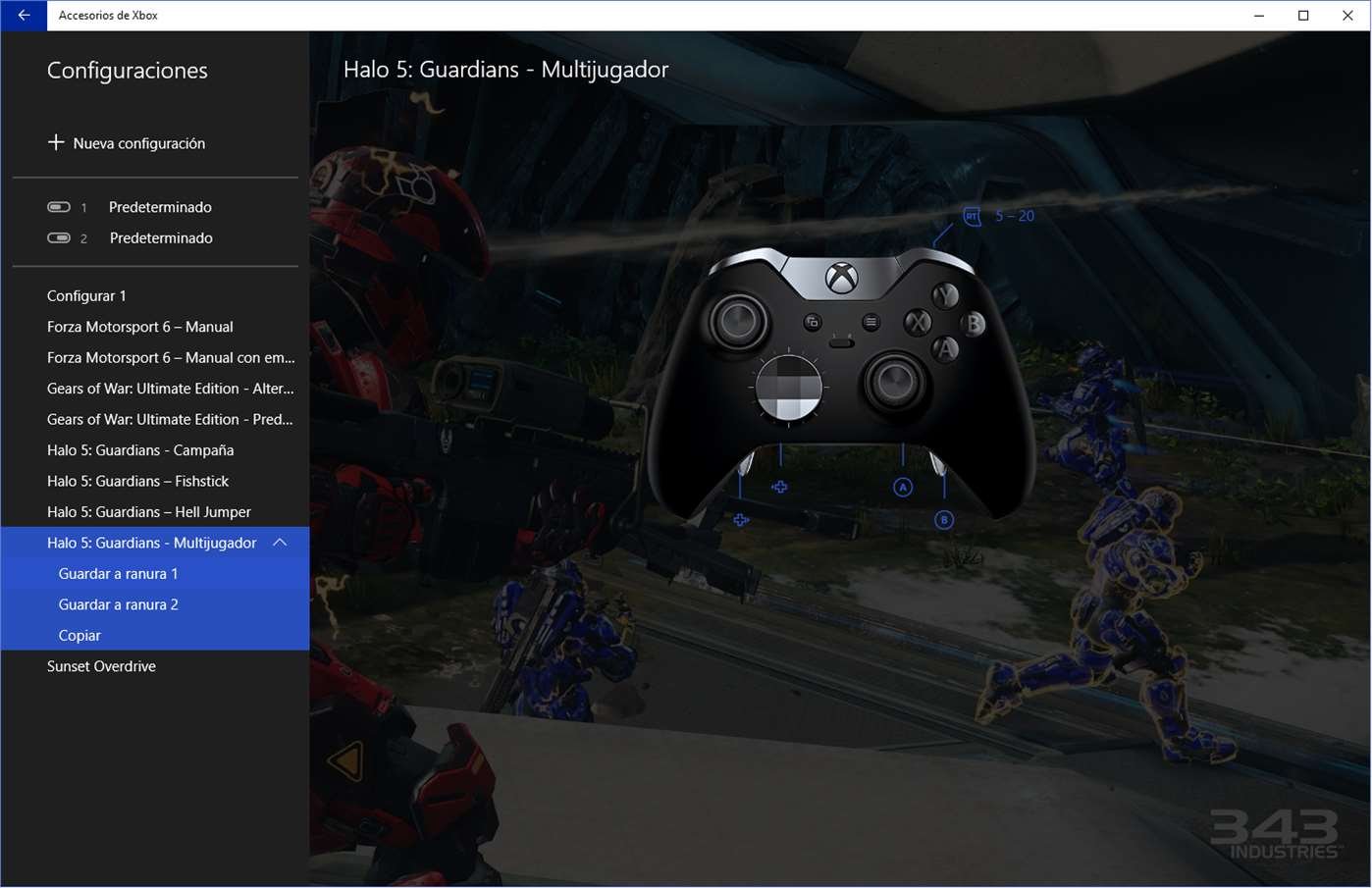
Les utilisateurs Mac, quant à eux, devront disposer de logiciels spécifiques tels que 360Contrôleur pour un fonctionnement via USB, alors que sans fil, il n'y aura aucune possibilité de configuration, puisqu'il fonctionnera en mode standard. Enfin, les utilisateurs de Linux ont la possibilité de jouer avec la manette Xbox One bien qu'avec une configuration limitée.
Comment connecter la manette Xbox 360 au PC
Windows maintient la prise en charge de la manette Xbox 360 par défaut via un câble, même si nous aurons besoin d'un Adaptateur USB spécialement conçu pour cela. Sur Mac, son utilisation est déconseillée en raison d'une configuration qui pose de nombreux problèmes ; Par contre, sous Linux on peut l'utiliser sans problèmes majeurs grâce à sa compatibilité avec Pilote du noyau Xpad et d'autres programmes comme xboxdvr, avec différentes options de configuration ; Bien sûr, comme il s’agit d’un contrôleur avec de nombreuses années d’expérience, il est probable que nous rencontrions des problèmes de mise à jour.

Comment connecter le contrôleur Switch Pro au PC
Heureusement, la manette Nintendo Switch Pro est l'une des plus simples à utiliser sur PC, du moins sous Windows et Mac. associez le contrôleur à notre ordinateur via Bluetooth et commencez à l'utiliser ; Bien entendu, dans le cas de Steam, une configuration plus spécifique sera nécessaire pour l'utiliser sans problème dans la grande majorité des jeux vidéo de la plateforme Valve.

Pour ce faire, et une fois la manette couplée au PC avec Steam ouvert, il faut passer à l'option Regarder depuis le menu principal de Steam. Maintenant, et grâce à l'option Paramètres, il faut choisir Commande et sélectionnez Paramètres généraux du contrôleur. Grâce à cette option, nous pouvons configurer complètement le contrôleur Switch Pro.
Comment connecter le contrôleur Steam au PC
Puisqu'il s'agit d'une manette spécialement conçue pour jouer sur PC et surtout sur Steam, il suffira de Connectez le contrôleur à notre ordinateur via le câble USB et appuyez sur le bouton Accueil de commandement; De cette façon, il aura été complètement configuré et nous pourrons l'utiliser aussi bien sur PC que sur Mac sans aucun problème. Nous n'aurons qu'à configurer les différents boutons à nos besoins dans chaque jeu vidéo.

D'un autre côté, sur les PC Linux, ils ont également tendance à fonctionner plutôt bien, il suffit donc de connecter le contrôleur de la même manière et de commencer à l'utiliser normalement.
